温馨提示:这篇文章已超过465天没有更新,请注意相关的内容是否还可用!
摘要:本指南介绍了微信小程序如何连接本地服务器进行真机测试。通过微信开发者工具,详细指导开发者完成从微信小程序到本地服务器的连接操作。实操教程帮助开发者掌握微信开发者工具的使用技巧,实现微信小程序与本地服务器的顺畅连接,为小程序的真机测试提供便利。
本文旨在引导微信小程序开发者如何连接本地服务器并进行真机测试,确保小程序在实际环境中的稳定运行,以下是详细的步骤和注意事项:
配置步骤
1、打开微信开发者工具,进入“详情”页面,在“本地设置”中,勾选“不校验合法域名”,以便连接本地服务器。
2、开启手机热点,确保电脑连接到该热点,使微信开发者工具和手机处于同一网络环境中。
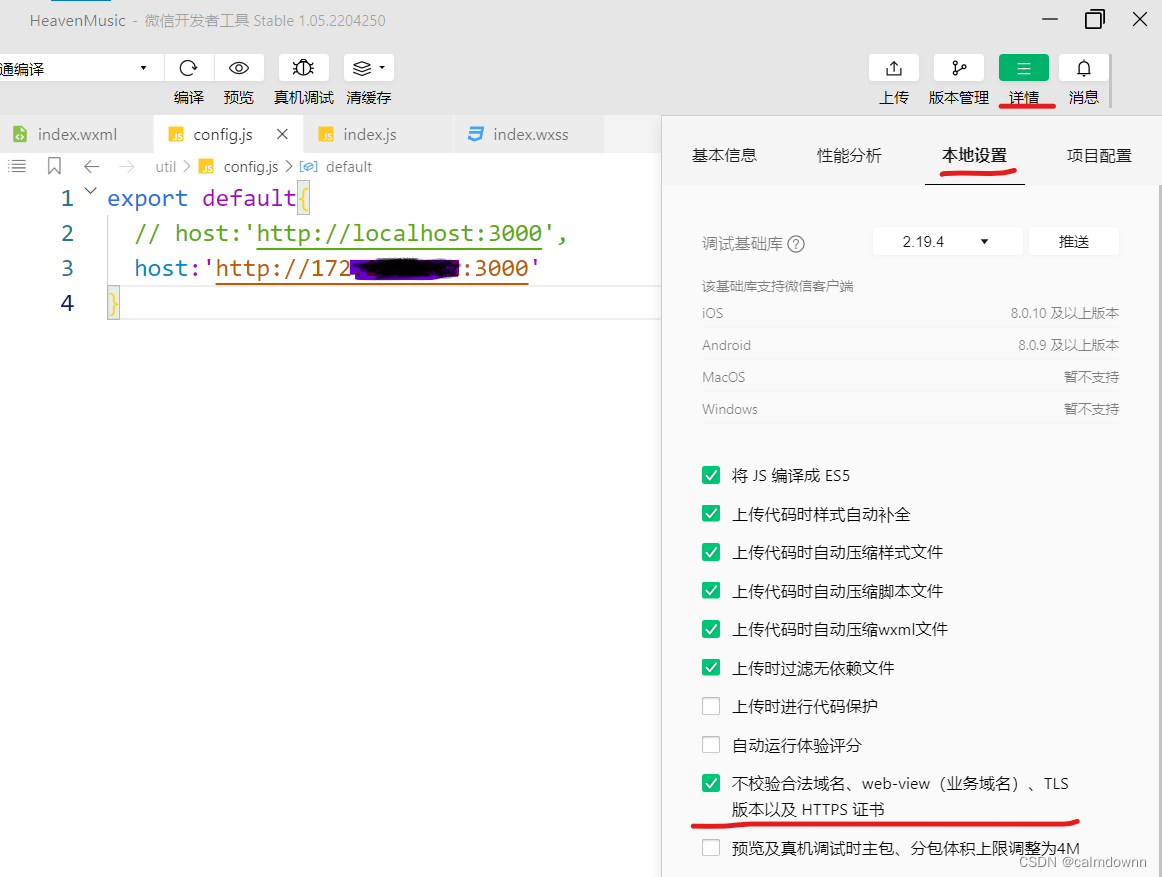
3、进入电脑的控制面板,依次选择“网络和Internet”和“网络和共享中心”,更改高级共享设置并勾选“启用网络发现”。
4、返回上一层菜单,选择“更改适配器设置”,找到并选中你的手机热点,右键选择其“状态”,并查看“详细信息”,记录下当前的IPv4地址。
5、在微信开发者工具中,将项目中的所有“localhost”替换为你刚刚记录的IPv4地址。

6、点击“预览”并扫码,即可实现小程序在真机上的调试。
注意事项
1、确保电脑和手机都连接到同一个网络环境中,这是成功连接本地服务器的关键。
2、准确记录手机的IPv4地址,并在替换地址时仔细检查,确保没有遗漏任何一处需要替换的“localhost”,注意替换小程序代码中的请求地址,确保与服务器配置相符。
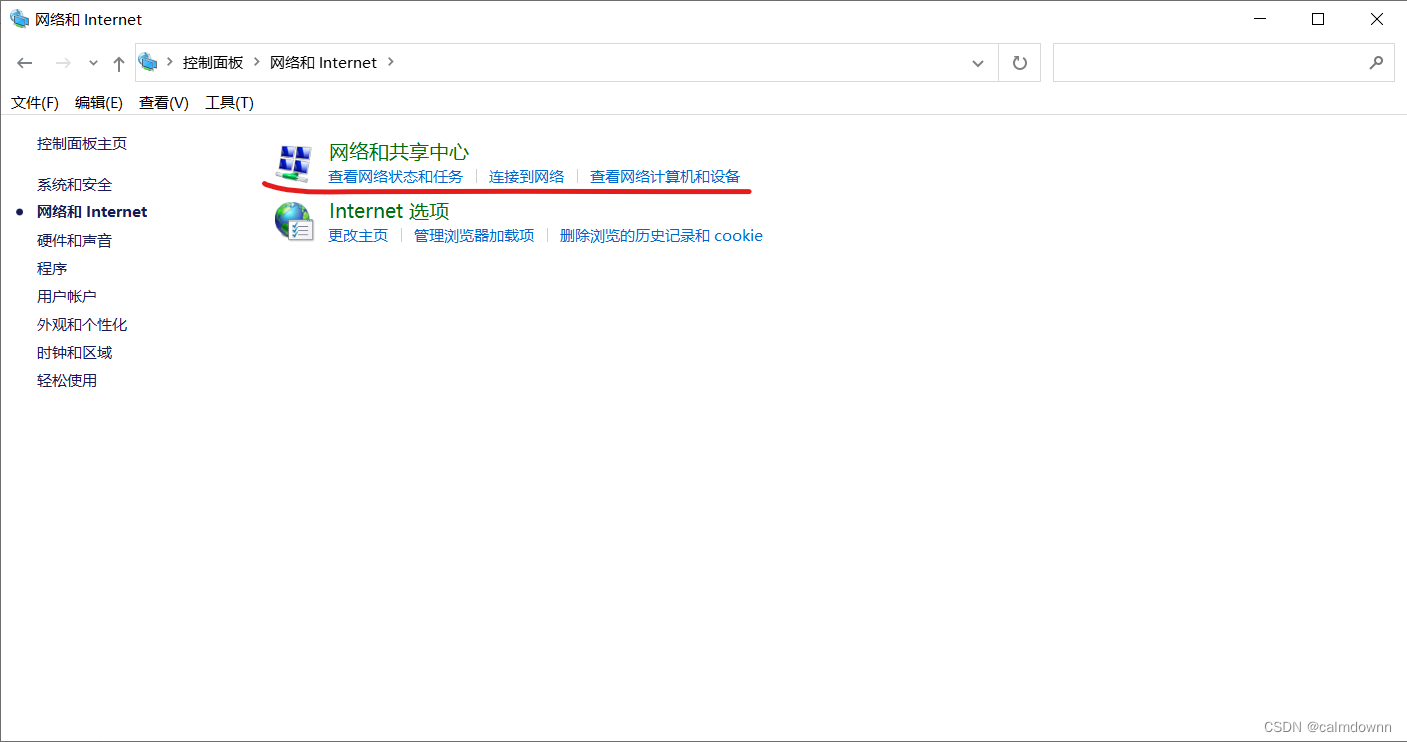
3、确保本地服务器已启动并正常运行,在测试前,检查小程序代码是否存在明显的语法错误。
4、关注小程序的加载速度、界面显示、功能逻辑等方面,以发现潜在问题,若测试过程中遇到网络请求失败的情况,检查服务器的响应状态和网络连接。
5、完成测试后,及时清理测试数据,以便下次测试。

6、若在配置过程中遇到难题,建议查阅相关文档或向开发者社区寻求帮助。
本指南将帮助你顺利完成小程序的真机测试,确保在实际使用中的稳定性和可靠性,在实际操作过程中,请仔细遵循上述步骤和注意事项,以确保测试过程的顺利进行。






还没有评论,来说两句吧...